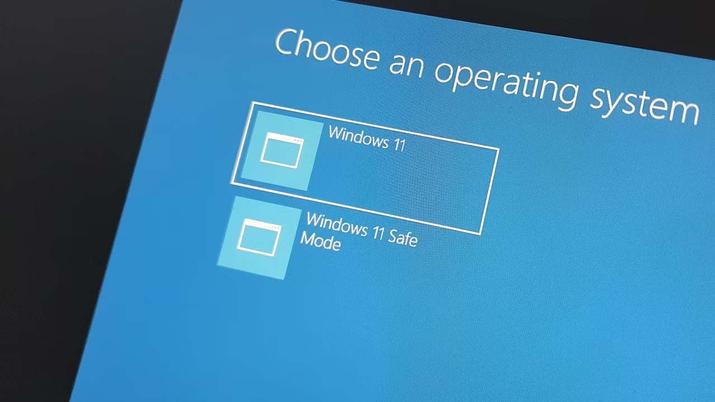
El Modo Seguro es un modo en el que puedes ejecutar una versión básica de Windows 11, una que solo utiliza algunos controladores y archivos. Es algo especialmente indicado cuando estamos teniendo problemas, así que si este ha sido tu caso, te contamos las distintas formas de acceder a ello.
La forma de acceder al Modo Seguro va a depender del control que tengas sobre tu PC. No va a ser igual si lo quieres activar para solucionar ciertos errores que si tu ordenador ha dejado de responder.
Qué hacer si el PC no responde
Vamos a comenzar explicando cómo puedes hacer que tu ordenador se inicie en el Modo Seguro si has sufrido un bloqueo o no responde. En ese caso, lo primero que hay que hacer es acceder al Entorno de recuperación de Windows (winRE), para lo que tendrás que apagar y encender repetidamente el dispositivo.
Una vez reiniciado el dispositivo, aparecerá una lista de opciones. Después de seleccionar Opciones avanzadas y Configuración de inicio, elija Solucionar problemas. Es aquí donde puedes seleccionar entre tres variantes de Modo Seguro:ç
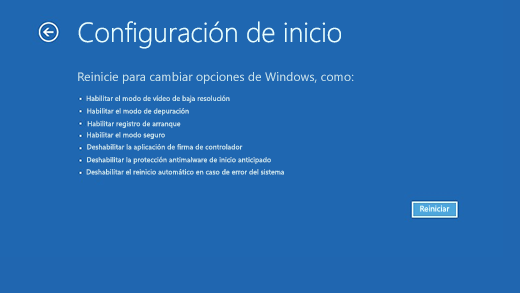
- Pulsa 4 o F4 para iniciar en Modo Seguro
- Pulsa 5 o F5 para iniciar en Modo Seguro con funciones de red
- Pulsa 6 o F6 para iniciar en Modo seguro con símbolo del sistema
Si quieres salir del Modo Seguro, simplemente reinicia tu ordenador con Windows 11. Esto debería devolver el PC a su estado normal. Si eso no funciona, presiona la combinación de teclas Windows + R para abrir el cuadro de diálogo Ejecutar. Escribe «msconfig» y luego haz clic en Aceptar para que se abra la opción Configuración del Sistema. En la pestaña «Arranque», desmarca la casilla junto a «Arranque a prueba de errores» y luego haz clic en Aplicar > Aceptar > Reiniciar.
Alternativa para cargar el Modo Seguro de Windows 11
En el caso de que quieras acceder al Modo Seguro pero tengas control de tu ordenador y el sistema operativo haya cargado, hay otros métodos. ¿Por qué querrías acceder al Modo Seguro si tu PC no está bloqueado? Bien, puede haber varias razones.
Por ejemplo, si tu ordenador tiene problemas para iniciarse o está atascado en un bucle de inicio. También, y esta es la razón más frecuente, para resolver conflictos de controladores. Al instalar o actualizar nuevos drivers pueden surgir problemas con el rendimiento del PC. Iniciarlo en el Modo Seguro de Windows 11 puede ayudarte a identificar y resolver cualquier conflicto de esta índole, ya que en este modo puedes desinstalar controladores o software problemáticos que causen problemas.
Dicho esto, algunos de los métodos para hacerlo son los siguientes:
- Desde la barra de Inicio: haz clic en el botón Inicio > clic en el icono Encendido y mantén presionada la tecla «Shift/Mayús» en el teclado. Mientras mantienes presionada la tecla, haz clic en la opción Reiniciar. Cuando Windows se reinicie, elige Modo seguro en las opciones disponibles.
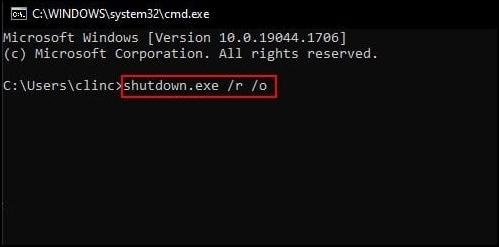
- Desde el símbolo del sistema: pulsa Windows + R para abrir Ejecutar y en el cuadro de texto o escribe «Símbolo del Sistema» o «cmd» en la barra de búsqueda. Una vez dentro, introduce el siguiente comando: shutdown.exe /r /o. Cierra la siguiente ventana de confirmación, para que Windows se reinicie en modo de recuperación y sigue los pasos de más arriba. Opciones avanzadas > Configuración de inicio > Solucionar problemas.
The post Esta es la mejor forma de iniciar Windows 11 en Modo Seguro appeared first on ADSLZone.